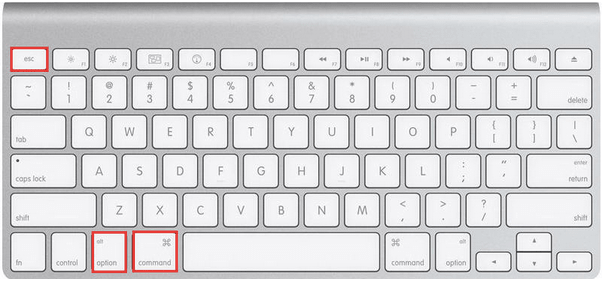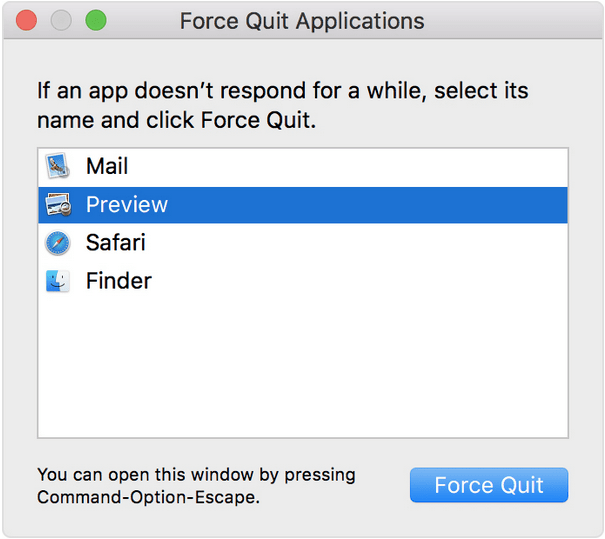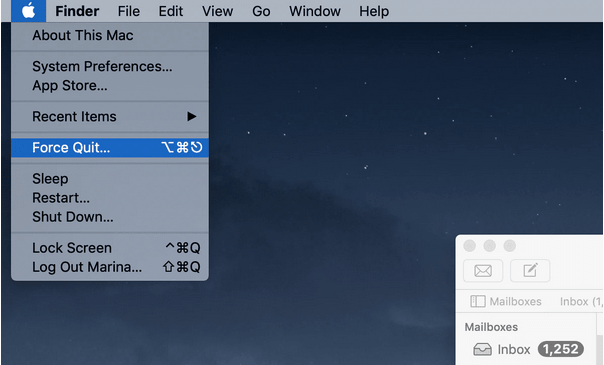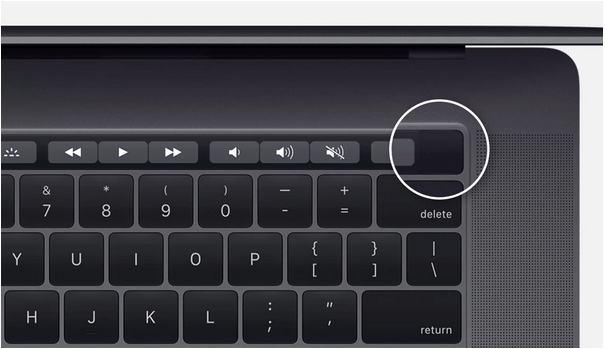Комбинацията от клавиши Control+Alt+Delete ни е спестявала много пъти в Windows, тъй като ви позволява бързо да прекратявате приложения и програми чрез Windows Task Manager. Дори когато нещо се обърка с вашето устройство, комбинацията Control+Alt+Del продължава да работи и ни предлага различни функции за сигурност като изключване, промяна на паролата, заключване на нашия компютър, рестартиране и т.н. Това е като универсално решение! Комбинацията Control+Alt+Del често се нарича поздрав с три пръста и се поддържа от повечето IBM-съвместими системи.
Но знаете ли, че можете да използвате Control Alt Delete и на Mac? Да, правилно чухте. Е, ще бъдете изумени да разберете, че комбинацията Control+Alt+Del може да бъде извикана и на вашия macOS за принудително излизане от приложения. Въпреки че в macOS това не е същата клавиатурна комбинация като Windows, а идеален еквивалент, който ще ви помогне да свършите работата с няколко бързи докосвания.
 Допълнителен съвет
Допълнителен съвет
Невероятен факт: Съществуват надеждни приложения за почистване на Mac. Вярно е също, че става трудно да се отделят семената от плявата, тъй като пазарът за почистване и оптимизация е пълен с тонове решения с преувеличени обещания. Така че, преди да се изгубите в океана, ви препоръчваме да изберете надеждна програма, избрана от милиони потребители по целия свят . Disk Clean Pro, проектиран с усъвършенствани алгоритми, за да направи вашата стара, бавна операционна система Mac по-бърза и бърза от всякога. Програмата за оптимизация помага за освобождаване на ненужно заето дисково пространство, премахване на дубликати и следи за поверителност, за да се насладите на бърза производителност и всестранна защита.
Изберете нищо освен НАЙ-ДОБРИЯТ, изтеглете сега!

Да започваме.
Прочетете също: Mac не може да се свърже с iCloud Проблем – 6 начина за отстраняване
Как да използвате Control Alt Delete на Mac
Списък на съдържанието
macOS ви предлага различни начини за прекратяване на приложения. Ето какво трябва да направите.
#1 Пряк път на клавиша Force Quit
Натиснете клавишната комбинация Command + Option + Escape, за да стартирате диалоговия прозорец „Принудително излизане“ на вашето Mac устройство.
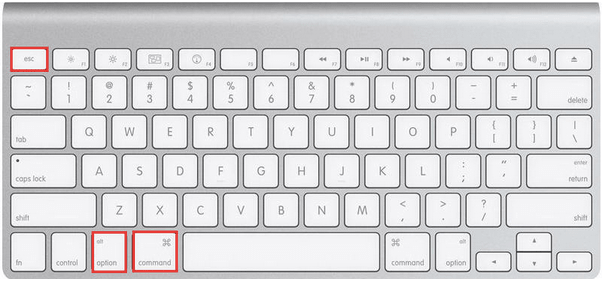
Прозорците „Force Quit“ изброяват всички активни приложения и услуги, работещи в момента на вашия macOS.
Изберете приложението, което трябва да прекратите, и след това натиснете бутона „Принудително изход“, поставен в долната част.
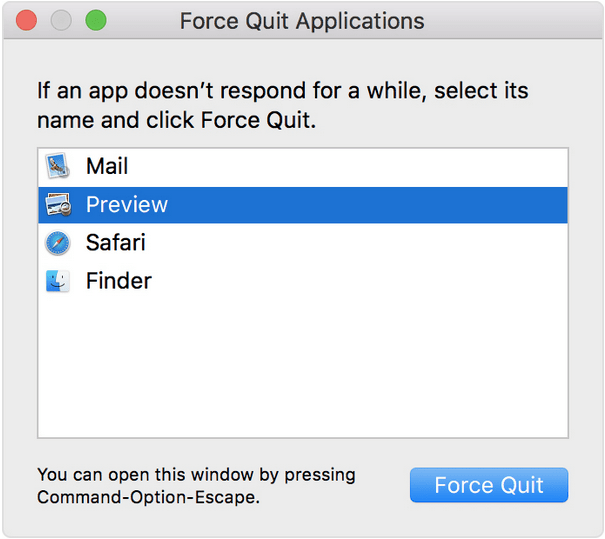
Ако определено приложение не реагира, можете лесно да видите състоянието му в диалоговия прозорец „Принудително излизане“.
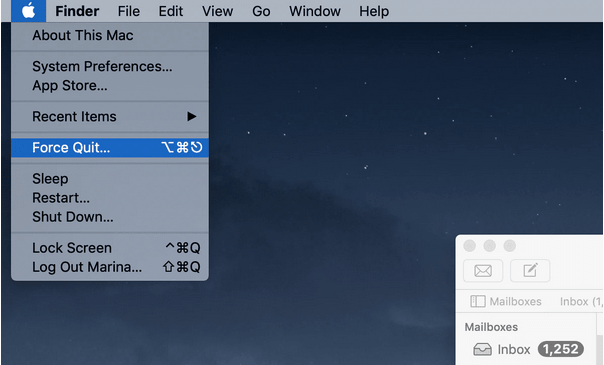
Наличен е и алтернативен начин за прекратяване на неотговарящо приложение. Натиснете иконата на Apple, поставена в горния ляв ъгъл на екрана, изберете опцията „Принудително изход“ от менюто. Това можете да използвате, ако забравите клавишната комбинация за бърз достъп за стартиране на диалоговия прозорец Принудително излизане.
#3 Използване на Mac's Dock
Друг уникален начин за принудително излизане от приложения на Mac е използването на Dock. Както всички знаем, всички активни икони на приложения са поставени на докинг станцията на Mac, нали? Щракнете върху приложението, което трябва да прекратите, и след това натиснете клавиша Control+ Option.
На екрана ще се появи меню, изберете опцията „Принудително изход“, за да прекратите приложението.
#4 Чрез Монитор на активността
Преминете към папка Applications> Utilities> Activity Monitor.
В прозореца Монитор на активността на Mac щракнете двукратно върху приложението, което искате да прекратите.
Сега на екрана ще се отвори отделен прозорец, изброяващ информацията за приложенията. Натиснете бутона „Принудително изход“ или „Изход“, за да прекратите избраното приложение.
#5 Използване на терминала на Mac
Точно както Windows има специален „команден ред“ за стартиране и изпълнение на общи елементи, в macOS имаме терминален прозорец.
Натиснете клавиша Command + Space на клавиатурата на вашия Mac, за да стартирате търсенето на Spotlight.
Въведете „Терминал“ в полето за търсене и натиснете Enter. В терминалния прозорец на Mac въведете следната команда и след това натиснете Enter.
Ps -брадва
Това ще изброи всички активни приложения, работещи на вашето Mac устройство, заедно със съответните им PID номера. Направете бърза бележка за PID номера на приложението, което трябва да прекратите.
Въведете „q“, за да се върнете в режим на команден ред, където изпълнявате следващата команда.
Източник на изображението: Tech Junkie
Въведете „Kill“ и натиснете Enter.
Излезте от всички прозорци и се върнете към главния екран.
Прочетете също: Как да затворите приложение принудително на Mac: 5 начина да затворите приложение
Как да натисна Ctrl Alt Del в отдалечен работен плот Mac?
За да управлявате отдалечено Alt Delete на Mac, изтеглете приложението „ Remote PC “ от мрежата. Стартирайте приложението на вашето устройство (различно от Mac) и установете отдалечена връзка. Докоснете опцията „Действия“, поставена в горната лента с менюта, и изберете „Control+Alt+Del“.
Има ли клавиш Alt на Mac?
Клавишът Alt на Mac е обозначен като клавиш „Option“ на клавиатурата на вашия Mac. Може да се използва за обработка на куп скрити команди и функции.
Прочетете също: Как да затворите принудително приложения на Android, Windows PC и iOS
Принудително прекратяване не работи на Mac? Ето какво трябва да направите.
Не можете ли да прекратите приложение с помощта на гореспоменатите методи за принудително излизане? не се тревожи. Ето решението!
Първо бихме препоръчали да рестартирате вашето Mac устройство. Но дори и след рестартиране, ако определено приложение не работи или не реагира, ето какво можете да опитате.
Натиснете и задръжте бутона за захранване на вашия Mac за около 10-15 секунди, докато видите логото на Apple на екрана.
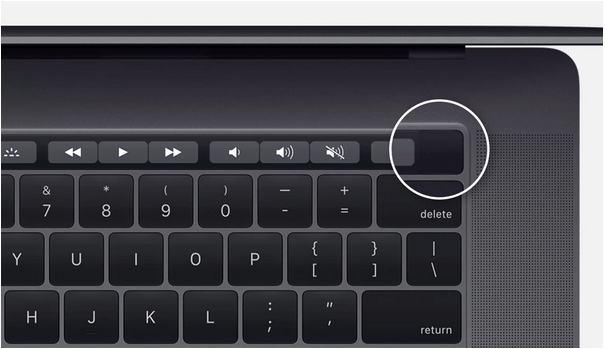
Веднага щом видите логото на Apple на екрана, освободете бутона за захранване.
Можете да опитате този метод, ако не можете да отворите опциите на менюто на Apple, в случай че устройството ви не реагира.
Прочетете също: MacBook Touch Bar не работи? Научете как да разрешите проблемите (2021)
Заключение
Ето няколко решения за използване на Control Alt Del на Mac за принудително излизане от неотговарящи приложения и програми. Можете да използвате всеки от изброените по-горе начини за принудително затваряне на приложения на вашето macOS устройство, когато се забиете в който и да е момент.
За всякакви други въпроси или съдействие, не се колебайте да се свържете.

 Допълнителен съвет
Допълнителен съвет